Poucas coisas são mais satisfatórias que montar o seu próprio PC gamer, e eu realmente acredito que qualquer pessoa consegue aprender. É um hobby muito enriquecedor, e todo mundo devia experienciar ao menos uma vez a sensação de finalmente ver aquele setup em pé na mesa e pensar "poxa, eu que montei esse PC".
Tem também a independência que vem junto do conhecimento - de saber as peças que estão rodando dentro da máquina, e como substituí-las caso ocorra algum problema ou você queira fazer um upgrade futuro.
Dito isso, eu andei dando uma olhada pelo YouTube brasileiro em busca de um guia definitivo de montagem de PC Gamer. Tem vários, e todos eles estão cheios de memes, ângulos estranhos de câmera, cortes em partes importantes e várias outras coisas que são legais para quem está assistindo para se divertir, mas péssimas para quem está realmente tentando aprender alguma coisa.
Montar computadores não é fácil, e tem muitas variáveis e problemas que podem ocorrer durante o processo. Mas se você estiver utilizando as mesmas peças que eu ou similares, vai conseguir comprar e montar um computador do zero - do carrinho de compras na loja, até o Windows, usando esse vídeo como guia.
Escolhendo as peças
Essa é a parte mais importante, e também a que mais dá problema. Muitos setups morrem aqui, no carrinho de compras da loja. Comprando peças que não fazem sentido umas com as outras, como um processador muito potente e uma placa de vídeo fraca, por exemplo, ou comprando peças que são simplesmente incompatíveis umas com as outras - como uma placa mãe com socket para Intel e um processador AMD Ryzen.
Mas antes de tudo, você precisa decidir qual o objetivo do seu computador.
Vai usar ele para trabalhar com edição de vídeos? É importante investir num processador com vários núcleos e threads, como o Intel Core i5-12400F, por exemplo.
Tá interessado em jogar os jogos mais atuais com gráficos no máximo? Nesse caso, o mais importante é a placa de vídeo.
Quer economizar bastante dinheiro, usar o PC para tarefas simples de home-office e jogar jogos leves no tempo livre? A AMD oferece opções boas de processadores com gráficos integrados, como o Ryzen 5 5600G.
Creio que a maioria das pessoas lendo esse artigo querem montar um PC para jogar jogos atuais em resolução 1080p, com gráficos no médio pro alto, e que o computador seja capaz de continuar rodando os jogos razoavelmente bem pelos próximos 3 anos, no mínimo. É esse computador que iremos montar hoje.
👉Aviso! Antes de tudo, não compre a marca. Tanto faz se é Intel ou AMD. Não deixe o "fanboyzismo" te consumir. Intel, AMD e Nvidia - todas tem excelentes produtos que funcionam muito bem. A maior diferença é o preço. Tem muito comentário em rede social dizendo coisas do tipo "AMD tem driver bugado", "intel não vale mais a pena", "Nvidia é muito caro" - isso aí é tudo balela. Siga o seu orçamento como base, não comentários aleatórios em redes sociais.
Processador e placa mãe
Processador e placa mãe precisam ser decididos juntos. Eles são o cérebro do computador. Eu recomendo pegar um processador de última geração, já que você vai economizar pouquíssimo dinheiro comprando peças de gerações passadas no mercado de usados, e a performance costuma ser bem pior.
No nosso caso, estamos usando um Ryzen 5 3600 XT - processador geração Zen 2 da AMD, com 6 núcleos e 12 threads.

Não se apegue muito a especificações técnicas - números maiores nem sempre significam mais performance. Então procure benchmarks no YouTube para comparar processadores, ou entre no site de comparações Cpu Benchmark.
O nosso processador, assim como todos os Ryzens lançados até agora, utiliza uma placa mãe com Socket AM4.
Se você também escolheu AMD, eu recomendo muito uma placa do tipo "B", como a nossa B550M-PLUS da Asus. São placas intermediárias, ideais para jogar. É fácil gastar muito na placa mãe, mas confie em mim, se você não é um overclocker entusiasta, não compensa comprar uma placa mãe destinada a entusiastas.

Já com Intel, a compatibilidade entre socket e processador é bem mais limitada, então certifique-se de olhar a lista de processadores compatíveis com a placa mãe antes de comprar.
Memória RAM
Até hoje pouquissimos jogos vao se beneficiar de mais memoria RAM que 16 GB. Só vale a pena colocar mais memória se você planeja abrir mil coisas ao mesmo tempo no computador, softwares como Autocadad, Photoshop, Premiere, ou se você streama e quer jogar ao mesmo tempo.
A regra é a seguinte: compre dois sticks para operarem em dual-channel. Dois sticks de 8 GB funcionam bem mais rápido que um stick de 16 GB. Esses dois sticks de memória devem ser iguais, mesma fabricante, mesmos timings, tudo igual. Funciona dois sticks diferentes? Hoje em dia sim, mas você pode enfrentar problemas de estabilidade, então melhor nem arriscar.

Como as nossas aqui da Adata, XPG ADATA, 8GB, 8GB, 16GB rodando em dual channel.
Armazenamento
Vamos usar um SSD NVME WD GREEN, já que a nossa placa mãe suporta esse formato. Se você comprou a sua placa mãe nos últimos 4 anos, 99% de chance dela também suportar um NVME. Mas 500 GB não são suficientes para armazenar todos os jogos hoje em dia. Só o COD Warzone tá pesando uns 150 GB. Pensando nisso, vamos também estar usando um HD SATA de notebook que eu encontrei atirado aqui pelo escritório. Ele é bem lento, então só vamos por nele arquivos que não usamos com frequência e jogos que não possuem muitas telas de carregamento ou que precisam estar num SSD para funcionarem bem. Vai ser o nosso armazenamento secundário.

Cooler
Geralmente, o cooler stock que acompanha o processador é suficiente. Vai ser barulhento? Vai. Mas se o seu gabinete for bem refrigerado, não vai superaquecer.
Caso decida comprar um cooler separado, temos duas opções: Air cooler ou water cooler. Aqui vai de gosto pessoal. Water coolers mantém a temperatura do processador bem baixas, mas custam bem mais e estragam com o tempo. São bons para pessoas que curtem a estética de water cooler e gostam de um setup silencioso e frio.
Agora, se você estiver usando um processador com TDP (o tanto de calor que a peça dissipa) abaixo de 125 wats, simplesmente instale um air cooler de 120mm e seja feliz. Eu recomendo o Gamaxx da Deepcool, é o melhor custo benefício no momento.

Mas no nosso setup, vamos usar o Watercooler bonitão que a Asus nos enviou, o TUF LC 240 RGB, de 240mm milímetros, funciona tanto em Intel quanto AMD. Você não vai encontrar um processador que esse watercooler não segure. O bicho é brabo demais.
Independente do cooler que você escolher, certifique-se de que ele é compatível com o socket da sua placa mãe.

Escolhendo a placa de vídeo
É aqui que vai ser destinado a maior parte do nosso orçamento, já que esse é um computador gamer. Optamos pela RX 6600 XT da Asus, modelo Rog Strix. Por três motivos: o primeiro, é uma placa custo benefício - o preço dela no momento está mais barato que a concorrente RTX 3060 e 3060 TI. Segundo motivo, é uma placa boa para jogar em 1080p com tudo no máximo, que é o nosso objetivo nesse setup. Terceiro motivo, é uma placa fria e silenciosa, combinando com o restante dos componentes do computador.

No quesito compatibilidade, você não precisa se preocupar. Toda placa de vídeo no mercado hoje em dia é compatível com todos os processadores, placas mãe, memória, etc. O máximo que você pode precisar fazer é atualizar a BIOS da placa mãe para a última versão, caso for usar uma placa de vídeo nova numa placa mãe antiga.
Fonte
Nesse setup vamos usar essa fonte de 750 watts bronze da Asus. Mas para esse setup aqui, uma fonte boa de 500, 550 watts, já segura tranquilamente.

Não economize na fonte, é uma das partes mais importantes do computador. É ele que vai fornecer energia para o resto dos componentes, então é importante que ela trabalhe bem e com folga. No geral, fontes de marcas conhecidas como EVGA, Corsair, XPG, Cougar, com selo 80 PLUS, são confiáveis.
Gabinete e Ventoinhas
Eu vou escrever algo meio controverso aqui. O gabinete do PC não importa muito. É sério, pegue o que você achar mais bonito e barato. Claro que existem coisas boas em gabinetes caros, como filtros de poeira, proteções de borracha, espaço para arrumar os cabos atrás, RGB, vidro temperado, dentre outras coisas. Mas essas coisas não são necessárias.
Só tente ficar longe desses gabinetes com a frente fechada totalmente fechada em vidro, já que você não consegue puxar quase nenhum ar e o PC acaba circulando o ar quente de dentro, criando uma estufa, independente da quantidade de ventoinhas que você instale.
Na build usaremos o gabinete Gemini M fornecido generosamente pela Cougar. Esse gabinete foi escolhido a dedo dentre centenas de outros gabinetes pois tem diversas funções de "qualidade de vida" que me agradam, por exemplo:
- Painél frontal facilmente removível (não é necessário desconectar cabos para remover a frente);
- Vidro temperado fosco;
- Acompanha uma ventoinha de 120 MM;
- Formato micro ATX (compacto);
- -Fonte na parte inferior (melhor para refrigeração);
- Bonito!

Finalizando a escolha de peças: PC PART PICKER
No final de toda Setup que eu faço eu gosto de montar o PC também no site PC PART PICKER. Ele vai dizer se existe algum problema de compatibilidade entre as peças escolhidas. Também diz se vai ser necessário alguma atualização de BIOS da placa mãe ou placa de vídeo.
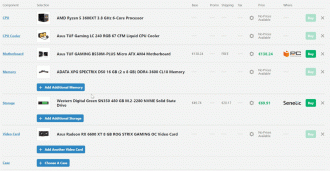
Eu montei o nosso PC no site e tá tudo certo. Agora vamos para a parte divertida, montar o PC!
Montando o PC
Nessa parte eu convido você a visitar o nosso vídeo de montagem no YouTube. Lá eu não só explico, mas também demonstro passo-a-passo de como prosseguir com a instalação completa dos componentes do computador.
Vale a pena montar o próprio PC gamer?
Sim, sem dúvidas! Não é fácil, mas você aprende várias coisas no caminho que vai levar para a vida toda.
Quanto custa montar um PC Gamer?
Depende muito dos componentes que você vai usar. Na nossa build TUF Gaming montamos um computador potente, capaz de rodar jogos em FULL HD na máxima qualidade. O preço aproximado dele é de 7 mil reais, mas podemos baixar bastante desse valor se economizarmos em alguns componentes, como na placa mãe e watercooler.






